ホームページ >ハードウェアチュートリアル >ハードウェアのレビュー >MSI、セルフサービスファームウェアアップグレードを備えたQD-OLEDモニターを発表
MSI、セルフサービスファームウェアアップグレードを備えたQD-OLEDモニターを発表
- 王林転載
- 2024-05-08 12:50:021720ブラウズ
MSI Technology は最近、製品を継続的に改善し、ユーザーにより良いユーザー エクスペリエンスを提供するために、QD-OLED ディスプレイ シリーズを更新していると発表しました。
2024年5月6日MPG271QRX QD-OLED/MPG 321URX QD-OLEDファームウェアアップデート
ファームウェアアップデート情報
1. DLDSRおよびDSRモードを使用するためのDSCスイッチを追加します
2.MPG 271QRX QD-OLED。 : OSDメニューにHDMI PC/ホストモード切り替えオプションを追加します。 (MPG271QRX QD-OLED はデフォルトでホスト モードに設定されています);
3. さまざまなアスペクト比をサポートし、MPG321URX QD-OLED は 24.5 インチと 27 インチを選択できます。
4.色域 HDR モードは、現在のモード設定を個別に保存できるようになりました。
5. 多言語の問題を最適化します。
6. VRR が有効になっている場合の画像のちらつきの問題を修正し、ユーザーがオフにできるようにします。 . 入力遅延の最適化 ;
9. 2560x1440@360Hz での異常な表示 (黒い画面) の問題を修正しました
11。保護完了時のパネル 保護の動作は電源の実行状態によって異なります。
FAQ
Q1: DSC をオフにする方法は?
OSD メニュー→ゲーム→DSC と入力します
MPG271QRX QD-OLED と MPG321URX QD-OLED はデフォルトで DSC 機能をオンにします。
必要に応じて DSC をオンまたはオフにできます。 DSC をオフにすると、Nvidia コントロール パネルで DSR と DLDSR を使用できるようになります。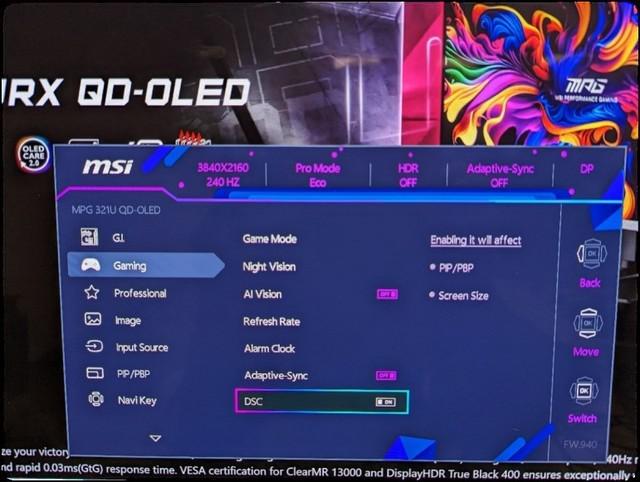
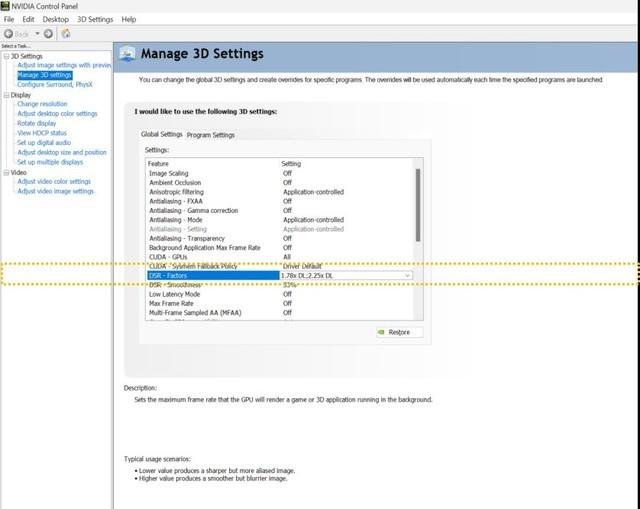 Q3: 表示サイズを変更するにはどうすればよいですか?
Q3: 表示サイズを変更するにはどうすればよいですか?
今回のアップデートで、MSIはOSDメニューに24.5インチと27インチのオプションを追加したため、好みに応じて画面サイズを変更できます。この機能は HDR では動作しますが、VRR では動作しません。
Q4: SDR モードと HDR モードで異なるモード設定を保存するにはどうすればよいですか?「OSD メニュー」に入り、SDR に使用する必要があるモードを選択します。次に、HDR をオンにして、使用するモードを選択します。 OSD メニューには、SDR モードと HDR モードの設定が自動的に保存されるため、SDR と HDR でそれぞれ異なるカラー モードを使用できます。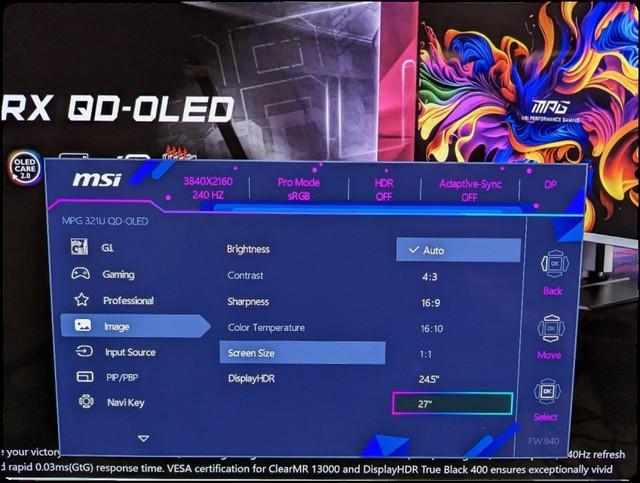 Q5: モニターの下部にある電源 LED をオフにする方法は?
Q5: モニターの下部にある電源 LED をオフにする方法は?
電源インジケーターはデフォルトでオンに設定されています。 OSDメニュー→設定に移動してオフにできます。電源 LED がオフの場合、パネル保護中の LED ライトには影響しません。
詳細については、こちらをご覧ください:MPG271QRX QD-OLED: https://www.msi.cn/Monitor/MPG-271QRX-QD-OLED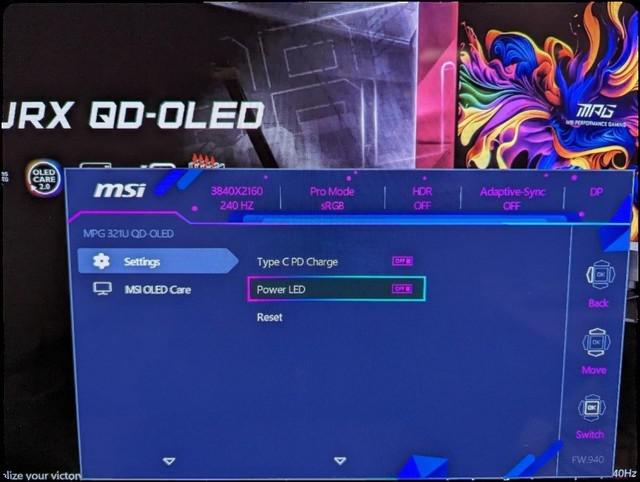 MPG321URX QD-OLED: https://www msi.cn/モニター/MPG-321URX-QD-OLED
MPG321URX QD-OLED: https://www msi.cn/モニター/MPG-321URX-QD-OLED
以上がMSI、セルフサービスファームウェアアップグレードを備えたQD-OLEDモニターを発表の詳細内容です。詳細については、PHP 中国語 Web サイトの他の関連記事を参照してください。

